Azure Web PubSub yerel tünel aracı
Web PubSub yerel tüneli, müşterilerin yerel geliştirme deneyimlerini geliştirmeleri için yerel bir geliştirme ortamı sağlar. Artık yerel bağlantı noktalarını kullanıma açmak için üçüncü taraf araçları kullanmanıza gerek yoktur; yerel geliştirme ortamınızı güvenli ve güvenli tutmak için Web PubSub hizmetiyle yerel sunucunuz arasındaki tünel olarak Web PubSub yerel tünelini kullanın.
Web PubSub yerel tüneli şu bilgileri sağlar:
- Web PubSub'dan yerel sunucunuza trafik tüneli oluşturmanın bir yolu
- İstemcinizden Web PubSub'a tünel üzerinden ve yerel sunucunuza uçtan uca veri akışını görüntülemenin bir yolu
- Kullanmaya başlamanız için ekli bir yukarı akış sunucusu sağlar
- Sunucu geliştirmenize başlamanız için basit bir istemci sağlar
Avantajlar:
- Güvenli yerel: Yerel sunucunuzu genel kullanıma sunmanıza gerek yoktur
- Güvenli bağlantı: Bağlanmak için Microsoft Entra Id ve Web PubSub erişim ilkesini kullanın
- Basit yapılandırma: URL şablon kümeleri:
tunnel:///<your_server_path> - Veri denetimi: Verilerin ve iş akışının canlı görünümü
Önkoşul
Yükleme
npm install -g @azure/web-pubsub-tunnel-tool
Kullanım
Usage: awps-tunnel [options] [command]
A local tool to help tunnel Azure Web PubSub traffic to local web app and provide a vivid view to the end to end workflow.
Options:
-v, --version Show the version number.
-h, --help Show help details.
Commands:
status Show the current configuration status.
bind [options] Bind configurations to the tool so that you don't need to specify them every time running the tool.
run [options] Run the tool.
help [command] Display help details for subcommand.
You could also set WebPubSubConnectionString environment variable if you don't want to configure endpoint.
Kimlik bilgilerini hazırlama
Hem bağlantı dizesi hem de Microsoft Entra Id desteklenir.
bağlantı dizesi kullanma
Web PubSub hizmet portalınızda, Web PubSub hizmet portalınızdan bağlantı dizesi kopyalayın.
bağlantı dizesi yerel ortam değişkeninize ayarlayın ve başlatın
awps-tunnel.
export WebPubSubConnectionString="<your connection string>"
Azure Kimliğini Kullanma
Web PubSub hizmet portalınızda Erişim denetimi sekmesine gidin ve kimliğinize rol
Web PubSub Service Ownerekleyin.Yerel terminalinizde, kimliğinizde oturum açmak için Azure CLI'yi
az loginkullanın.Alternatif olarak, tanımlı ortam değişkenleri aracılığıyla hesap bilgilerini ayarlayabilir veya yönetilen kimlik kimlik doğrulamasını doğrudan desteklenen Azure hizmetleri için kullanabilirsiniz.
Çalıştır
Web PubSub hizmet portalınızda Ayarlar sekmesine gidin, tünel bağlantısına izin vermek için başlangıç olarak kullanılacak
tunnel:///olay işleyiciSI URL şablonunu belirtin.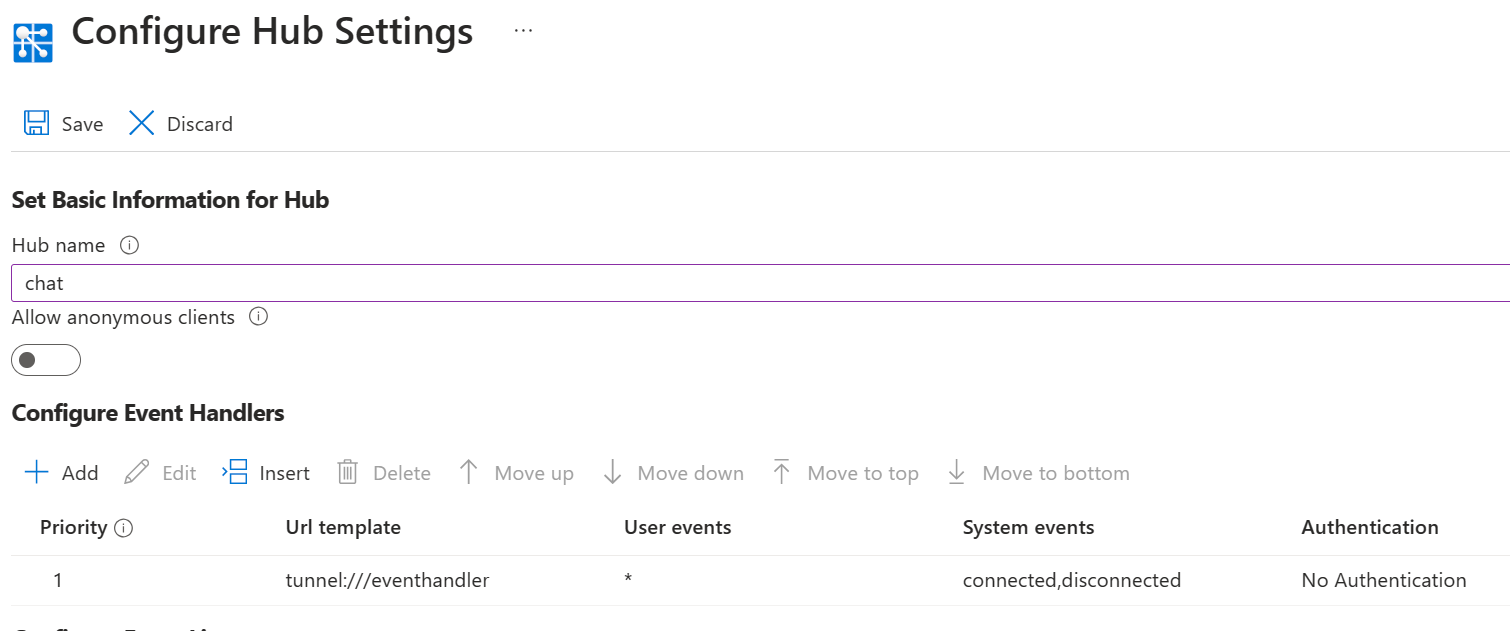
Aracı daha önce ayarladığınız hub ile çalıştırın; örneğin, hub
chatile bir uç noktayahttps://<awps-host-name>.webpubsub.azure.combağlanın:awps-tunnel run --hub chat --endpoint https://<awps-host-name>.webpubsub.azure.comYapılandırmayı ve ardından
awps-tunnel run'yi kaydetmek için de kullanabilirsinizawps-tunnel bind --hub chat --endpoint https://<awps-host-name>.webpubsub.azure.com.gibi
Open webview at: http://127.0.0.1:4000bir çıktı görürsünüz, bağlantıyı tarayıcınızda açarsınız ve tünel durumunu ve iş akışını görebilirsiniz.Şimdi Sunucu sekmesine geçin ve yerleşik Echo Sunucusu'nu denetleerek aşağıda gösterilen örnek koda benzer bir kodla yerleşik bir yukarı akış sunucusu başlatın.
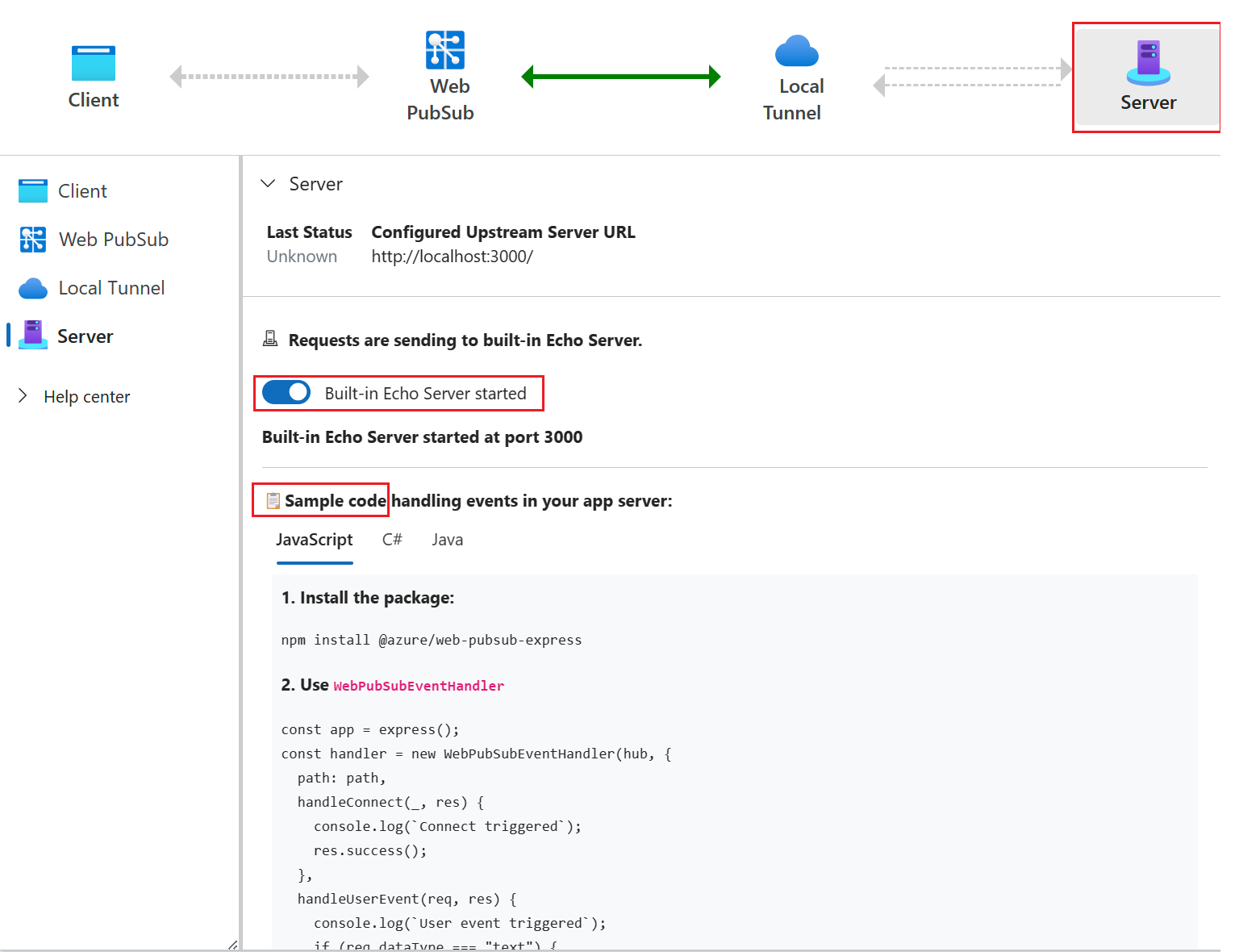
Alternatif olarak, kendi yukarı akış sunucunuzu şu konumdan başlatabilirsiniz: http://localhost:3000. Özel bir bağlantı noktasında kendi yukarı akış sunucunuzu ne zaman veya
awps-tunnel bindne zamanawps-tunnel runyapılandırabileceğinizi--upstream http://localhost:<custom-port>de belirtebilirsiniz. Örneğin, bu örnek yukarı akış sunucusunu başlatmak için aşağıdaki kodu çalıştırın; başlatıldığında, yukarı akış şu isteklere hizmet eder: http://localhost:3000/eventhandler/.git clone https://github.com/Azure/azure-webpubsub.git cd tools/awps-tunnel/server/samples/upstream npm install npm startŞimdi İstemci sekmesine geçin, Azure Web PubSub hizmetine test WebSocket bağlantısı başlatmak için seçin
Connect. Trafiğin Web PubSub üzerinden Yerel Tünel'e gittiğini ve son olarak yukarı akış sunucusuna ulaştığını görürsünüz. Tünel sekmesi, isteğin ve yanıtların ayrıntılarını sağlayarak yukarı akış sunucunuzu nelerin istediğini ve yukarı akış sunucusundan nelerin depolandığından canlı bir görünüm sağlar.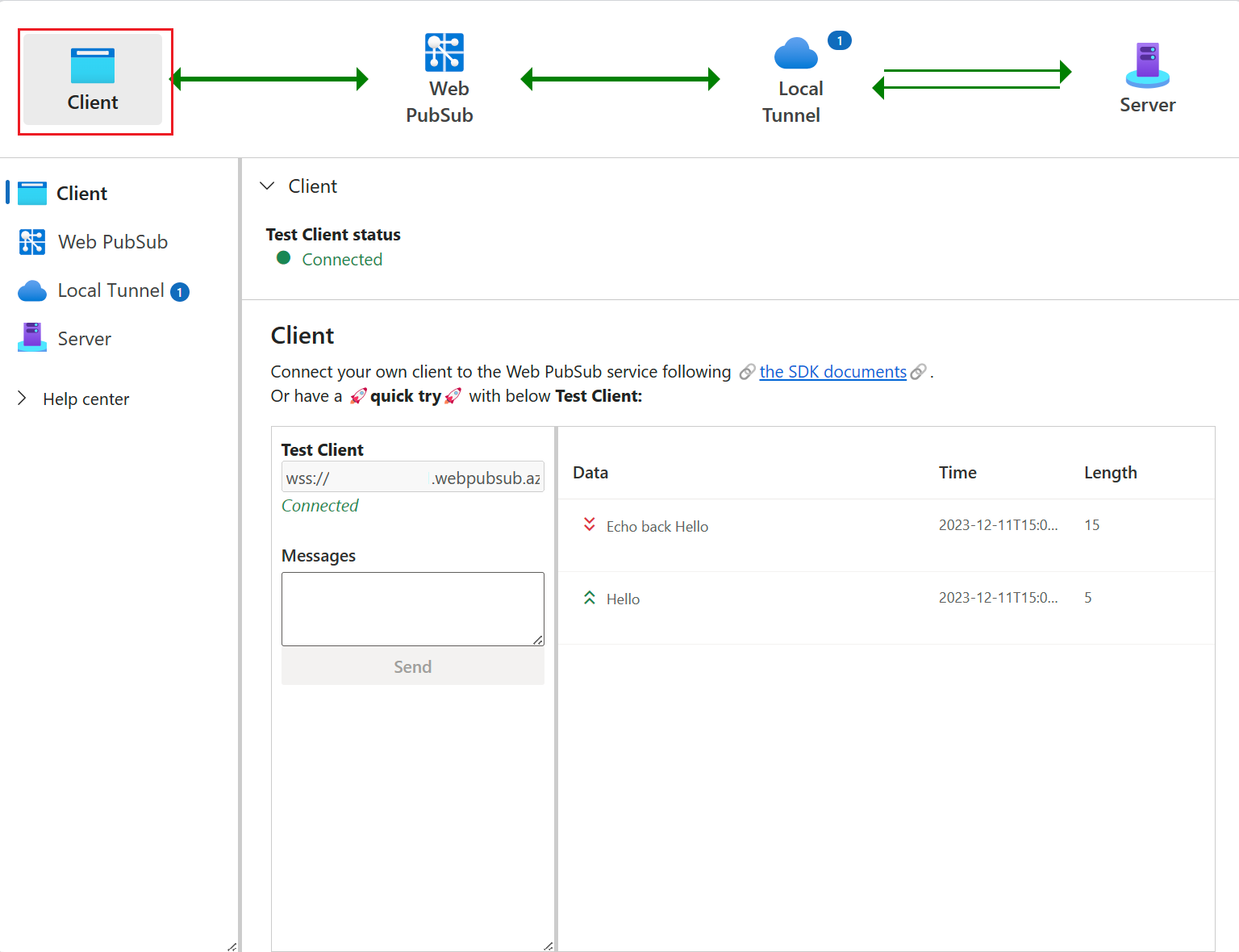
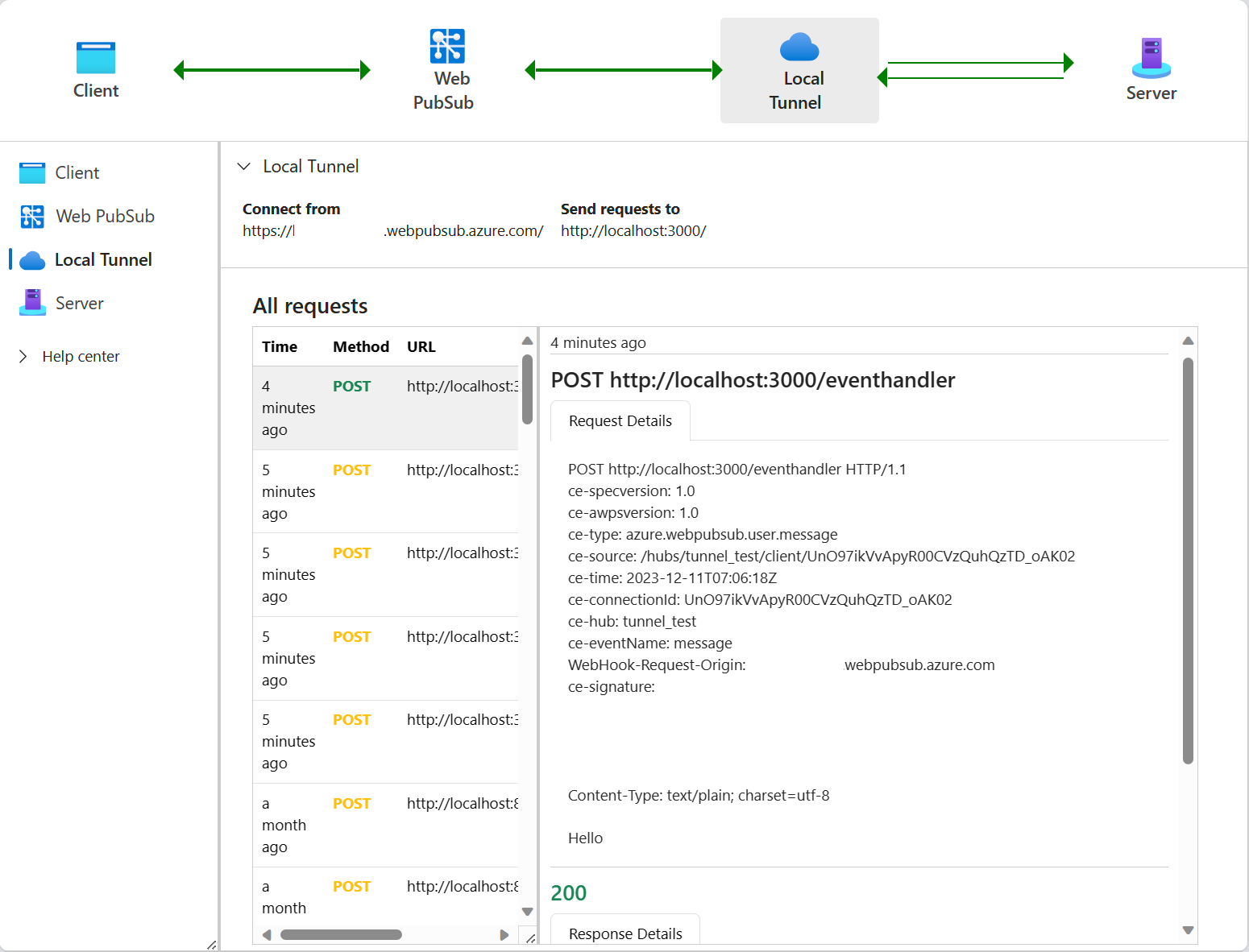
Temel bileşenler
Tünel aracı nasıl çalışır? Arka planda Web PubSub hizmetine bir tünel bağlantısı başlatır. Tünel bağlantısı, uç noktaya bağlanan /server/tunnel kalıcı bir bağlantıdır (WebSocket) ve bir tür sunucu bağlantısı olarak kabul edilir. Bu tür bağlantıların bağlanmasını devre dışı bırakmak için hizmetteki ACL kurallarını da kullanabilirsiniz.